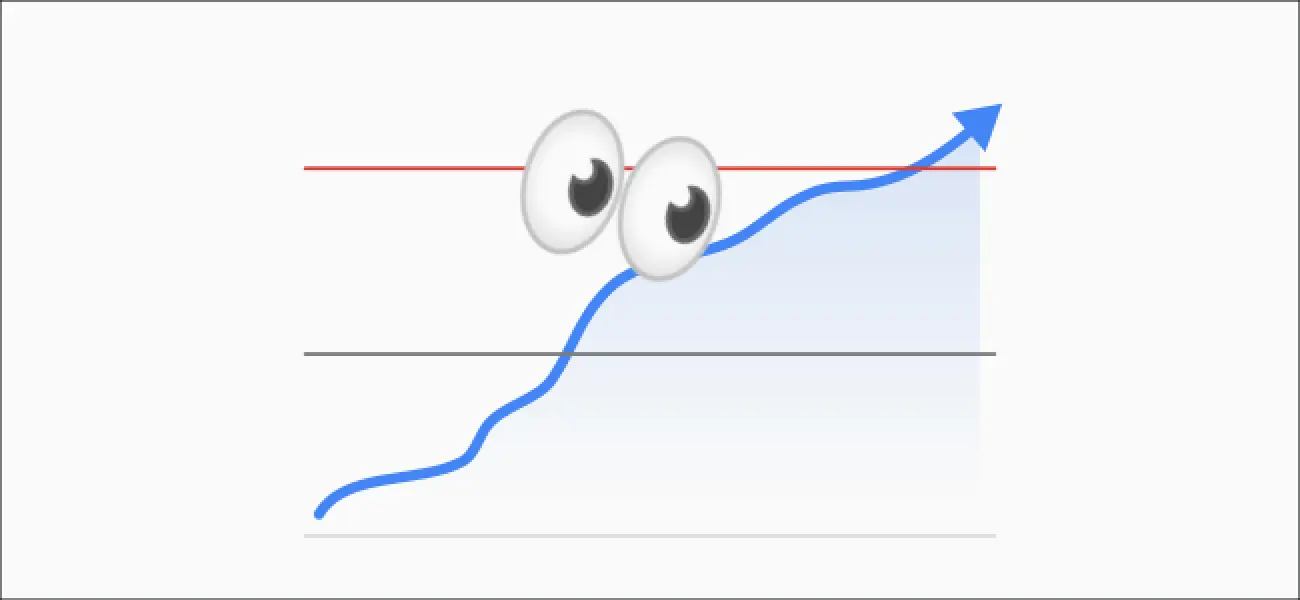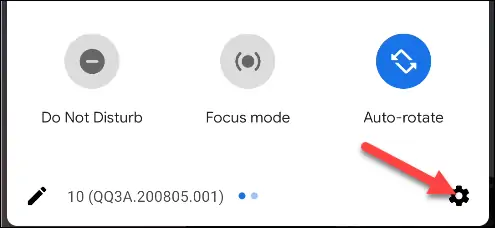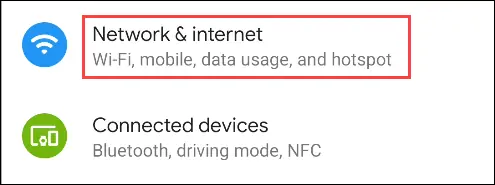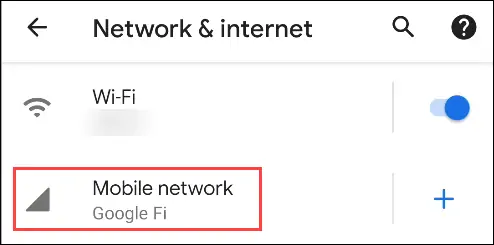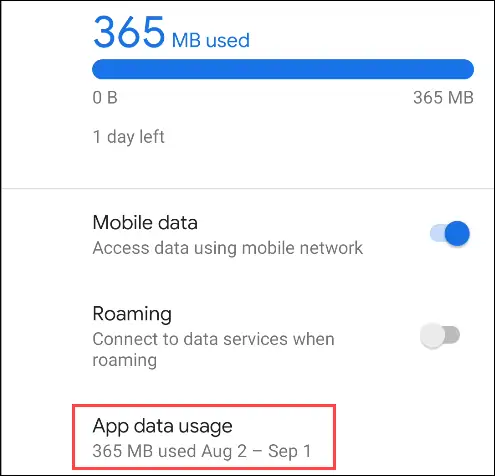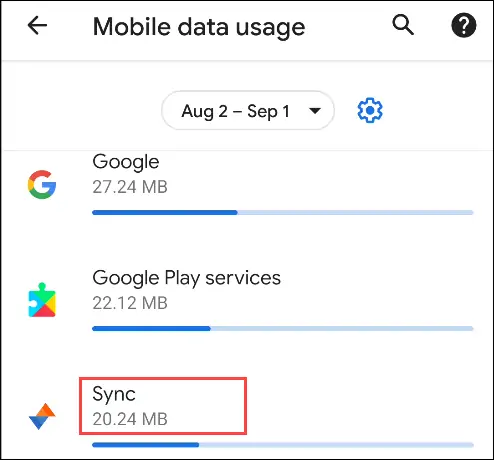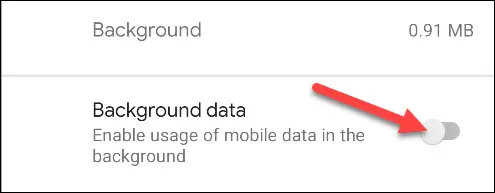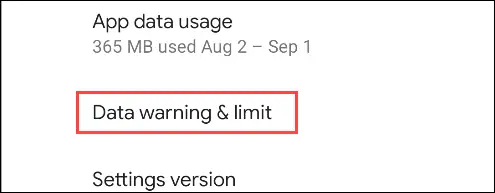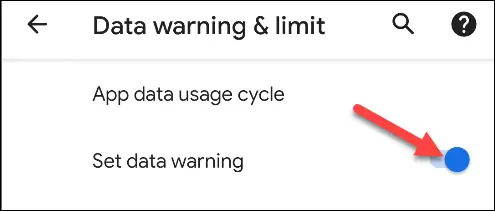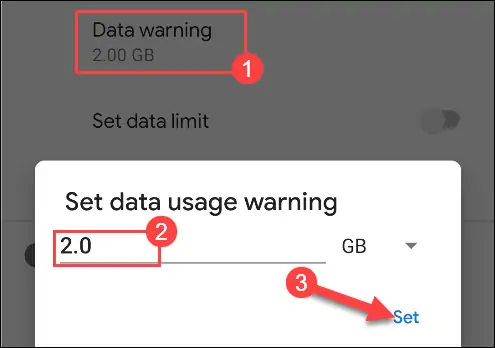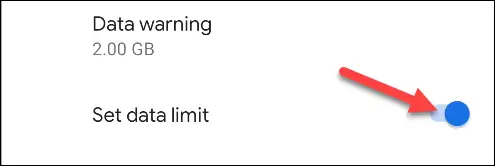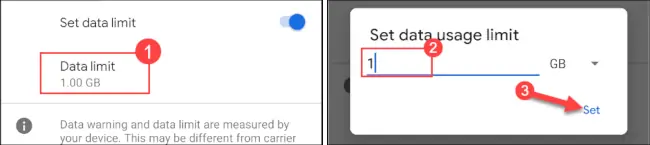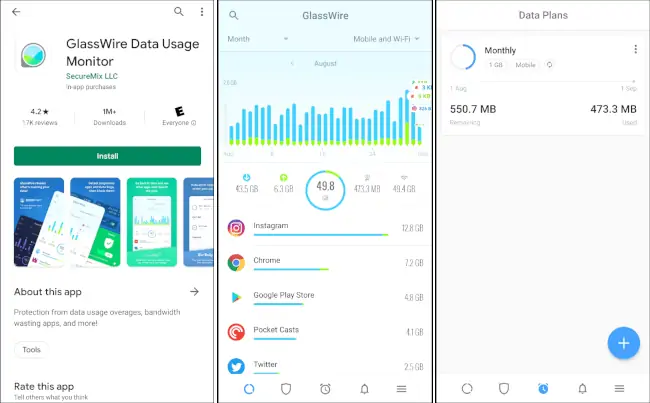این روزها تقریباً همهی افرادی که از گوشیها و تبلتهای اندرویدی استفاده میکنند، کاربر اینترنت نیز هستند و کم و بیش از اینترنت سیمکارت یا به اصطلاح دیتا استفاده میکنند. برخی از اپهای اندروید مصرف دیتای زیادی دارد و در مقابل ترافیک مصرفی برخی دیگر نزدیک به صفر است. خوب است بدانیم که هر یک از اپها چقدر اینترنت مصرف کرده و این مهم را مدیریت کنیم.
در این مقاله روش چک کردن میزان مصرف اینترنت سیمکارت توسط اپهای مختلف اندروید را بررسی میکنیم.
دانستن اینکه هر یک از اپها چقدر اینترنت مصرف میکند، صرفاً برای تخمین هزینهی اینترنت نیست. حتی اگر اینترنت نامحدود دارید یا پلان کمهزینهای با حجم زیاد تهیه کردهاید هم توصیه میکنیم که هر از گاهی چک کنید که اپلیکیشنها چقدر اینترنت مصرف کردهاند.
ممکن است اپی که به نظر سالم و عادی میرسد، یک جاسوسافزار باشد و با ارسال داده به سرورهای خاص، مشکلات بزرگی برایتان به وجود بیاورد. از طرفی ممکن است هکری گوشی شما را هک کرده باشد و بخواهد صدا یا تصویر شما را از طریق میکروفون و دوربین دریافت کند. سرقت فایلهایی که روی گوشی دارید و موضوعات دیگر نیز محتمل است.
توصیه میکنیم که همیشه میزان مصرف اینترنت را چک کنید و اگر عجیب و غریب به نظر میرسد، موضوع را با افرادی که تخصص بیشتری دارند، مطرح کنید.
چک کردن مصرف اینترنت دیتا توسط اپهای اندروید
در اندروید به صورت پیشفرض ابزار لازم برای مانیتور کردن مصرف اینترنت یا به زبان دیگر Data Usage وجود دارد و در عین حال میتوانید از اپهای جانبی برای این منظور استفاده کنید. برای دسترسی به گزینهی Data usage، ابتدا اپلیکیشن تنظیمات یا Settings اندروید را اجرا کنید. دو روش برای این کار وجود دارد: روش اول پایین یا بالا کشیدن نوار وضعیت و تپ روی آیکون چرخدنده است و روش دوم تپ روی آیکون چرخدنده در کشوی اپلیکیشنها است.
محل گزینهی Data usage در همهی محصولات اندرویدی یکسان نیست. به عنوان مثال در گوشیهای گلکسی سامسونگ میبایست روی گزینهی Connections یا اتصالات و سپس روی Data Usage و در نهایت Mobile Data تپ کنید. روش سریع برای یافتن این گزینه، استفاده از قابلیت جستجو کردن است که خوشبختانه در اغلب محصولات اندرویدی چند سال اخیر وجود دارد.
در گوشیهایی که رام سفارشی شبیه به اندروید خام گوگل طراحی شده، پس از اجرا کردن تنظیمات روی Network & Internet تپ کنید.
در ادامه روی Mobile Network تپ کنید.
در بالای صفحه مجموع دیتایی که مصرف شده ذکر میشود که البته در اولین روز ماه صفر خواهد شد. برای چک کردن میزان اینترنت مصرفی اپها، روی App Data Usage تپ کنید.
لیستی از اپها به ترتیب میزان مصرف دیتا نمایش داده میشود. اگر اپلیکیشنی پرمصرف است یا به هر دلیل میخواهید دسترسی آن به اینترنت را محدود کنید، روی آن تپ کنید.
و در صفحهی باز شده سوییچ گزینهی Background Data را در حالت خاموش یا غیرفعال قرار دهید. به این ترتیب آن اپ زمانی که در پسزمینه اجرا شده، نمیتواند از اینترنت سیمکارت استفاده کند. در مقابل اگر آن را اجرا کنید و در حال استفاده کردن از اپ باشید، مصرف اینترنت دیتا مجاز خواهد بود.
محدود کردن مصرف دیتا و فعال کردن نوتیفیکیشن مصرف دیتا
موضوع دیگری که از طریق تنظیمات اندروید قابل کنترل است، محدود کردن میزان مصرف اینترنت سیمکارت و همینطور نمایش هشدار است. برای این مقصود به صفحهی مدیریت مصرف دیتا برگردید و در بالای صفحه روی Data Warning & Limit تپ کنید.
برای فعال کردن هشدار مصرف دیتا، ابتدا سوییچ گزینهی Set Data Warning را فعال کنید.
و سپس گزینهی Data Warning را لمس کنید. اکنون مقدار مصرف اینترنت را وارد کنید. دقت کنید که واحد پیشفرض، GB یا گیگابایت است اما میتوانید آن را به مگابایت یا MB نیز تغییر دهید. در نهایت روی Set تپ کنید. به این ترتیب زمانی که مصرف دیتا به عدد وارد شده برسد، هشداری به شکل نوتیفیکیشن ظاهر میشود.
برای مشخص کردن حداکثر مصرف مجاز اینترنت سیمکارت، ابتدا سوییچ Set Data Limit را لمس کنید. پیغام هشداری نمایان میشود و به این موضوع اشاره میکند که اگر مصرف دیتا از حد مشخص شده بیشتر شود، اینترنت سیمکارت به صورت خودکار خاموش و غیرفعال میشود.
در ادامه روی Data Limit تپ کنید و سپس حداکثر مصرف مجاز را تایپ کنید و روی Set تپ کنید.
همانطور که متوجه شدهاید در اندروید تنظیمات خوبی برای مانیتور کردن و محدود کردن مصرف اینترنت سیمکارت وجود دارد اما اگر این تنظیمات در گوشی یا تبلت اندرویدی شما در دسترسی نیست، میتوانید از اپهای جانبی نظیر GlassWire استفاده کنید. این اپ نه تنها مصرف اینترنت سیمکارت بلکه مصرف اینترنت Wi-Fi را نیز مانیتور میکند.
howtogeekسیارهی آیتی